Google Authenticator 쓰지 마세요, Authy 쓰세요!
안녕하세요. 박세계입니다.
거래소 등에 로그인 할 때 보안 강화를 위해 보통 2차 인증(이하 2FA, Two Factor Authentication)을 설정합니다. 소중한 자산을 한순간에 잃고 싶지 않다면 꼭 설정하실 것을 권합니다.
나중에 다른 글에서 자세히 다루겠지만, 어떤 강력한 보안을 적용한 서비스라 할지라도 아이디(혹은 이메일)와 비밀번호가 노출되는건 시간문제 입니다. 2FA 설정만이 거의 완벽하게 여러분의 자산을 지켜줄 수 있습니다.
보통 Google Authenticator 사용을 권하기 때문에 자연스럽게 이걸 설치해서 사용하게 됩니다.
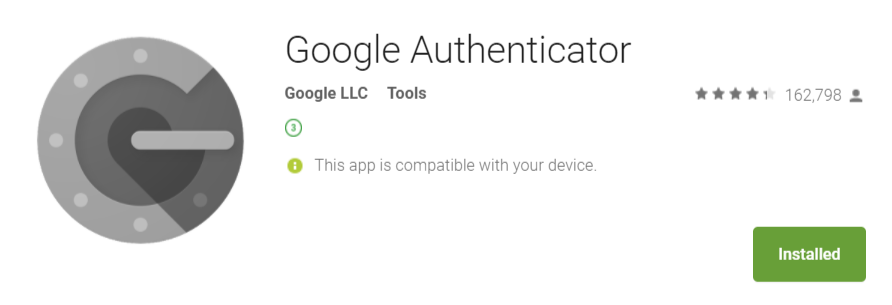
하지만, Google Authenticator를 사용하다가는 언젠가 매우 큰 낭패를 보게 될 수 있습니다. 장담합니다. 해당 앱의 보안이 취약해서가 아닙니다. 폰이 고장나는 경우, 폰을 분실한 경우, 실수로 앱을 지운 경우 등 흔히 접할 수 있는 상황에서 기존 2FA 설정을 되돌릴 수 있는 방법이 아예 없기 때문입니다. 2FA 사용이 불가능한 경우를 대비해 대부분 백업코드를 제공하지만 그냥 지나치거나 관리를 잘 하지 못하는 경우가 많습니다.
2FA 사용이 불가능한 경우를 대비해 제공하는 백업코드를 반드시 잘 관리합시다!
Google Authenticator 대신 Authy 사용을 적극 권합니다. 사실 무조건입니다. Google Authenticator를 고집스럽게 사용하다 낭패의 그날이 오면 왜 이걸 추천했는지 알게 되실 겁니다. 이미 때는 늦었지만요.
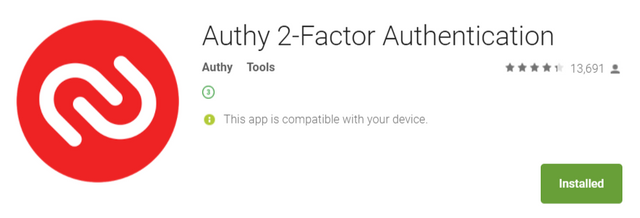
Authy 추천 이유는 다음과 같습니다.
- '폰이 고장나는 경우, 폰을 분실한 경우, 실수로 앱을 지운 경우 등' 낭패의 상황에서 핸드폰/이메일/비밀번호 조합으로 계정 복원이 가능합니다. 즉, 기존 2FA 설정을 모두 되살릴 수 있습니다. 여러분의 자산을 되살릴 수 있다는 말입니다.
- 'Settings > Accounts > Backups' 설정이 켜져있어야 합니다.
- 새 폰에서 앱을 다시 설정시 핸드폰, 이메일, 비밀번호 모두를 재인증하기 때문에 남이 쉽게 도용하기 불가능에 가깝습니다. 대신 세가지 조합을 잘 기억해야 합니다.
- 비밀번호는 매번 물어보는게 아니며 계정 복원시만 사용됩니다.
- 비밀번호를 기억하는게 나중을 위해 매우 중요한데, 가끔씩 잊을만 하면 비밀번호를 물어봐주는 방식으로 기억하게 해줍니다. 그냥 무시해도 되고, 내가 아는 비밀번호가 맞는지 확인 할 수도 있습니다. 앱에 접근은 가능한데 비밀번호를 잊었다면 그냥 다시 설정하면 됩니다.
- PIN(4자리 숫자)으로 앱 접근을 막을 수 있습니다.
- 'Settings > My Account > Protection Pin' 에서 가능합니다.
- 여러 기기에서 동일한 2FA 설정을 사용 할 수 있습니다. 즉, 다중기기 동기화가 가능합니다.
모두 Google Authenticator에는 없는데 Authy에는 있는 기능들입니다. 반대 경우는 존재하지 않습니다. Google Authenticator가 2FA 지원이라는 기본기능에만 충실하기 때문입니다.
사용 방법은 Google Authenticator와 동일합니다. 사이트에서 보통 Google Authenticator를 통해 2FA를 설정하라고 하는데, 이를 무시하고 그냥 Authy를 쓰시면 됩니다.
이미 Google Authenticator를 쓰신다면 잠깐이면 되니 귀찮다 생각 마시고 미래를 위해 Authy로 재설정 할 것을 권합니다. 그냥 괜찮겠지 하다가 매우 번거롭거나 최악의 경우 소중한 자산과 영원히 빠이빠이 하는 그날을 맞이할 것 입니다.
2FA 설정을 편하게 옮기는 방법은 없습니다. 그냥 다음과 같이 재설정 하시면 됩니다.
- 웹 사이트 로그인
- 2FA 설정 제거 (Google Authenticator)
- 2FA 설정 추가 (Authy)
- 모든 사이트에서 '1-3' 반복
- 모든 설정이 Authy에 잘 추가 되었는지 꼼꼼히 확인
- Google Authenticator 앱 삭제
- 이후로는 Authy로 2FA 인증
읽어주셔서 감사합니다.
좋은 정보네요. 저처럼 코드를 따로 보관하는 사람은 필요가 없지만, 알아두면 엄청 유용하겠네요. 구글에서는 왜 이런 기능을 지원하지 않는지 참 의문입니다.
Cheer Up!
음.. 간단하게 줄여서 말하면
구글 2FA 쓰다가 ㅇ될 수 있으니
지금 알아서 바꿔라 인거죠 세계님?
오늘 저녁에 집에가서 최일선 업무는 이거네요 ^^
고맙습니다~
당장 리스팀해서 널리 알려야겠어요!
정확합니다 소철님 ㅋㅋㅋㅋㅋ
저도 그냥 아무생각없이 구글꺼 쓰다가 이전에 고생한적이 있어서 이건 꼭 공유하고 싶었습니다. 특히 해외 거래소들 사용이 많은데 2FA 잘못되면 진짜 초난감입니다 ㅎㅎ
번거롭긴 하지만 꼭 바꾸시기 바랍니다. 리스팀 넘 감사합니다 :)
오오 좋은 글 감사합니다.
오호!! 정보 감사합니다!! 'ㅁ'
역시 전문가이시네요. ^^ 잘보고 갑니다.
오~ 꿀팁 감사합니다.
역시 갓세계님이십니다 ㅎㅎ
멋져부러
아무생각없이 쓰고있었는데... 이런 치명적인 단점이 있었군요
좋은 정보 감사드립니다! 얼른 바꿔야겠네요